HP LaserJet Pro M404 là dòng máy in hướng đến phân khúc đối tượng sử dụng là các doanh nghiệp vừa và lớn, được trang bị nhiều công nghệ hiện đại, hiệu suất làm việc cao. Kẹt giấy là một trong những lỗi thường gặp nhất khi sử dụng máy in, và có nhiều nguyên nhân dẫn đến tình trạng này (như in liên tục, sử dụng giấy không phù hợp, tự thay hộp mực không đúng cách,...). VIETBIS sẽ hướng dẫn nhanh để bạn có thể tự khắc phục sự cố một cách đơn giản.
☼ Tham khảo: Máy in HP M404dn sử dụng hộp mực 76A không cần chip
☼ Tham khảo: Máy in HP M404dn sử dụng hộp mực 76A không cần chip
Hướng dẫn tự kiểm tra và khắc phục lỗi kẹt giấy
Làm theo các bước này để khắc phục sự cố kẹt giấy thường xuyên. Nếu bước đầu tiên không khắc phục được vấn đề, hãy tiếp tục với bước tiếp theo cho đến khi bạn khắc phục được sự cố.
1. Nếu giấy bị kẹt trong máy in, hãy xử lý giấy kẹt, sau đó in trang cấu hình để kiểm tra máy in.
2. Kiểm tra xem khay có được cấu hình đúng khổ giấy và loại giấy trên bảng điều khiển máy in không. Điều chỉnh cài đặt giấy nếu cần.
- Bấm nút OK để hiển thị Màn hình chính. Sử dụng các nút mũi tên để di chuyển đến Setup (Cài đặt), sau đó bấm nút OK lần nữa.
- Sử dụng các nút mũi tên và nút OK để di chuyển đến và mở menu Paper setup (Cài đặt giấy).
- Chọn khay từ danh sách.
- Chọn Paper Type (Loại giấy), rồi chọn loại giấy trong khay tiếp giấy.
- Chọn Paper Size (Kích thước giấy), rồi chọn kích thước giấy trong khay tiếp giấy.
3. Tắt máy in và chờ trong vòng 30 giây, sau đó bật lên lại.
4. In một trang làm sạch nhằm loại bỏ bột mực thừa từ trong máy in.
4. In một trang làm sạch nhằm loại bỏ bột mực thừa từ trong máy in.
- Trên bảng điều khiển máy in, bấm nút OK để hiển thị Màn hình chính. Sử dụng các nút mũi tên để di chuyển đến Setup (Cài đặt), sau đó bấm nút OK lần nữa.
- Sử dụng các nút mũi tên và nút OK để di chuyển đến và mở các menu sau đây:
- Printer Maintenance (Bảo trì máy in).
- Print Quality Tools (Công cụ chất lượng in).
- Cleaning Page (Trang làm sạch).
- Nhấn OK.
- Nhấn OK.
- Nạp giấy khổ letter hoặc A4 khi máy nhắc bạn. Chờ cho đến khi quá trình hoàn tất. Loại bỏ tờ được in.
5. In trang cấu hình để kiểm tra máy in.
- Trên bảng điều khiển máy in, bấm nút OK để hiển thị Màn hình chính. Sử dụng các nút mũi tên để di chuyển đến Setup (Cài đặt), sau đó bấm nút OK lần nữa.
- Sử dụng các nút mũi tên và nút OK để di chuyển đến và mở các menu sau đây:
- Reports (Báo cáo)
- Printer Configuration Report (Báo cáo cấu hình máy in)
Nếu không có bước nào trong số này giải quyết được sự cố, máy in của bạn có thể cần phải được sửa chữa. Hãy liên hệ VIETBIS để được hỗ trợ.
Vị trí giấy kẹt
Các vị trí có thể xảy ra lỗi kẹt giấy:
| Vị trí | Mô tả |
| 1 | Ngăn giấy đầu ra |
| 2 | Khu vực của bộ nhiệt áp |
| 3 | Khay 3 (tùy chọn) |
| 4 | Tray 2 (Khay 3) Vùng in 2 mặt (Tháo Khay 2 để vào) |
| 5 | Tray 1 (Khay 3) |
| 6 | Khu vực hộp mực in (mở cửa trước để vào) |
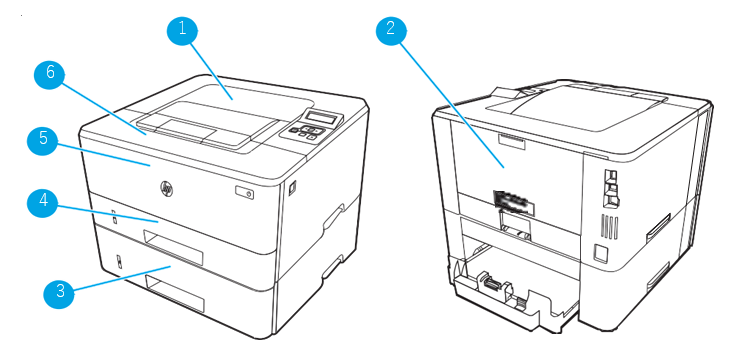
Xử lý giấy kẹt trong Khay 1
Sử dụng quy trình sau đây để gỡ kẹt giấy trong Khay 1.
▲ Từ từ kéo giấy bị kẹt ra khỏi máy in.
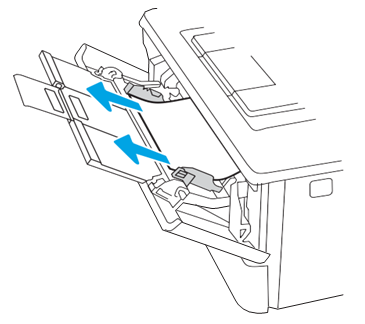
Gỡ giấy kẹt trong Khay 2
Dùng quy trình sau đây để kiểm tra giấy ở tất cả các vị trí có thể xảy ra kẹt giấy trong Khay 2.
1. Tháo khay ra khỏi máy in và rút tờ giấy hỏng ra khỏi khay
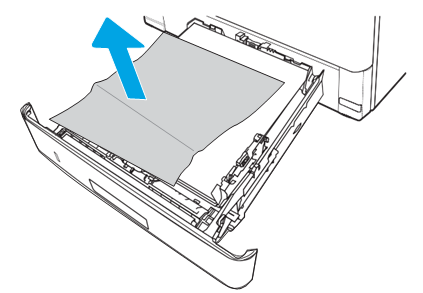
2. Kiểm tra và đảm bảo thanh dẫn giấy phía sau được điều chỉnh lề khớp với khổ giấy chính xác. Nếu cần thiết, kẹp chốt tháo và di chuyển thanh dẫn giấy phía sau tới vị trí chính xác. Thanh dẫn phải khớp vào đúng vị trí.
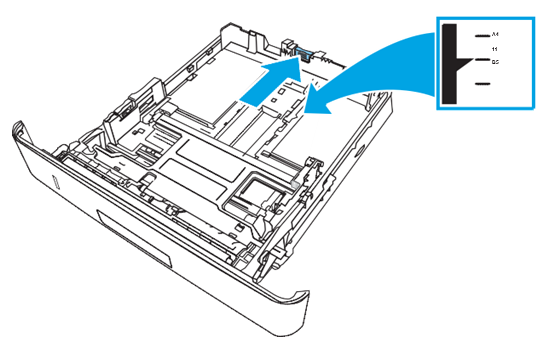
3. Nạp giấy vào khay. Kiểm tra chắc chắn rằng tập giấy đã được đặt phẳng tại tất cả bốn góc và rằng phần trên của tập giấy nằm dưới mức báo chiều cao tối đa được phép.
- Sau đó lắp lại và đóng khay.
- Nhấn nút mở cửa trước
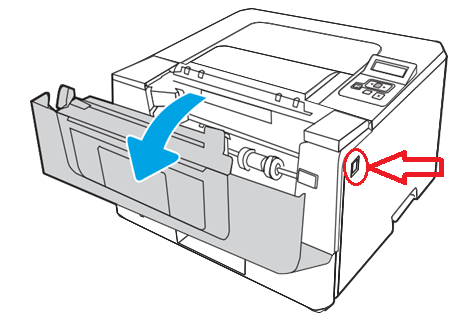
4. Tháo hộp mực in
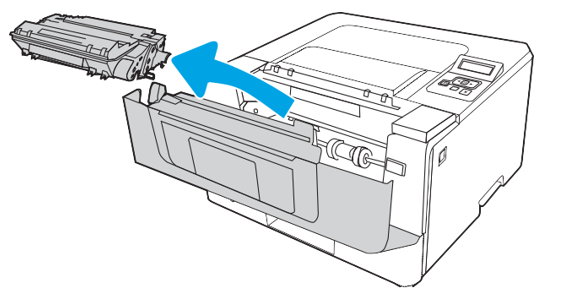
5. Nâng nắp đậy cửa tháo kẹt giấy. Lấy hết giấy bị kẹt ra.
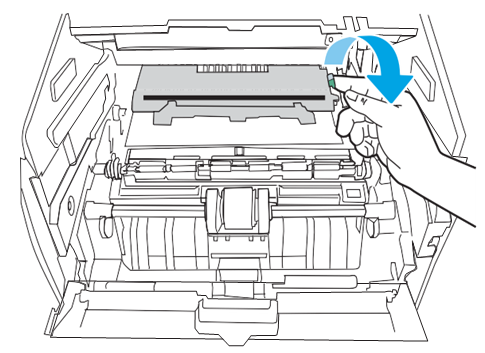
6. Lắp hộp mực in và đóng cửa trước.
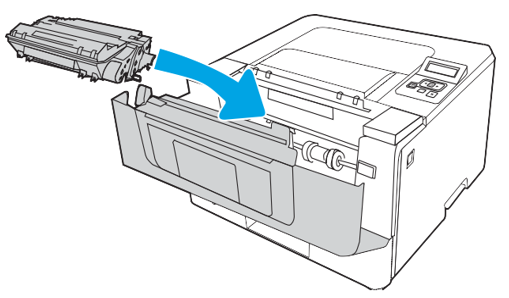
Các bước làm tương tự nếu xảy ra sự cố kẹt giấy tại Khay 3.







.jpg)
